|
|
|
| 使用許諾事項 |
本素材データは、購入者に限り、私用商用に関わらずマンガやゲームなどの制作のために、
自由に背景として使用することが出来ます。
使用にあたって、当サークル名や素材集名などの明記は必要ありません。
本素材集に含まれるすべてのデータの著作権はケムケム工房に帰属します。
|
| 禁止事項 |
本素材集の複製、配布、譲渡、転売
公序良俗に反する行為、詐欺、中傷、法律に反する行為
|
「ご購入いただいた方へのお知らせ」
素材集の使用にあたって、当サークル名や素材集名などを明記する必要は全くありません。
また、同人誌、商業誌、WEB などの区別なく、
違法なもの以外なら何にでも使用できます。
|
|
|
素材集について |
* 本素材データはペイント・ショップ・プロ 9を主に使用して制作しています。
| ダウンロードサイトの圧縮形式について |
注意
ダウンロードサイトにより圧縮形式が異なります。
ダウンロードしたデータを解凍するには、解凍用ソフトが必要です。
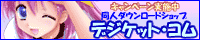 |
|
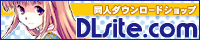 |
DiGiket.com
LZH形式で圧縮されてます。
ウインドウズで、かなり前から
使われている形式です。 |
|
DLsite.com
Zip形式で圧縮されてます。
ウインドウズ、マック両方で
多く使われている形式です。 |
解凍用ソフトは、現在いろいろなところからフリーソフトで配布されています。
|
| スペック |
CPU 1.5Ghz以上
メモリー 1GB以上
空きハードディスク 500MB以上
レーザープリンタ リアル600dpi以上の出力性能 |
| 推奨スペック |
CPU 2.0Ghz以上
メモリー 2GB以上
空きハードディスク 500MB以上
レーザープリンタ リアル600dpi以上の出力
PSDを読み込める画像処理ソフト |
| 注意! |
OSがVistaの方はメモリーが2GB以上必要な場合があります。
|
| 動作確認の取れているOS |
ウインドウズXP マックOSX |
| 動作確認の取れているソフト |
フォト・ショップ 5.5 ・ 7 ペイント・ショップ・プロ 9 ・12
|
フォト・ショップ、ペイント・ショップ・プロなどのレイヤー機能が利用できる画像処理用ソフトで
読み込んでご使用してください。
本素材画像はグレースケール、解像度600dpi、サイズは最大でA4位(29×21以内)です。
フォーマットはPSD(フォトショップ)型式です。
素材画像は複数枚のレイヤーで構成されています。
レイヤーは、「通常」もしくは「標準」と「乗算」の二種類のモードが使われています。
レイヤーのモードは「通常」、「標準」または「乗算」はその用途によって設定されています。
モードを変更すると、不具合が起こる可能性があります。
*レイヤー
画像をセル画のように重ねて使うことができる機能のこと。
*「乗算レイヤー」は下層レイヤーが透けるようになっています。
この素材画像は、ペンで手書きしたものをスキャナーで取り込み、
その後、PCで修正、加筆、加工しております。
* 加筆は、主にベクタ(パス)で処理しています。
処理の最後にラスタデータ化し、PSDとして保存しています。
この素材画像は、基本的にアンチエイリアスを極力外していますので、
モニターでは線の輪郭がギザギザ、ガタガタ、もしくは途切れて見えることがあります。
*印刷時の線の状態を、プリンターで出力して確認してください。
*ペイント・ショップ・プロをお使いの方は、「環境設定」の表示補正(ズーム/スケーリング)を
使うと擬似的に綺麗に見えます。
画像は変形・拡大・縮小を行うとアンチエイリアスをかけたように輪郭がぼやけます。
*アンチエイリアス
コンピュータで扱う画像はピクセル単位で描画するため、輪郭にジャギーと呼ばれる
ギザギザが発生してしまいます。
このジャギーを軽減するために、輪郭を背景と融合するように、色を滑らかに変化させる事を
アンチエイリアスといいます。
 |
|
 |
| アンチエイリアス無し |
|
アンチエイリアス有り |
アンチエイリアスをかけると輪郭がぼやけてしまうため、塗りつぶし処理などを行う場合、
塗り残しが出来ることがあります。
|
|
 |
|
素材の使い方 |
(1) 素材画像の作業手順 (例)
ここでは、ペイント・ショップ・プロ 9の画面で説明しています。
他のソフト(フォトショップなど)でも基本的には同じです。
1 画像処理用ソフト(フォト・ショップ、ペイント・ショップ・プロなど)で素材を読み込みます。
2 素材画像のレイヤーを操作し、任意の処理を行った後、必要な箇所を選択範囲で指定します。
* 例えば、「ベタ」が必要ない場合などは、「ベタ」レイヤーを無効にしてください。
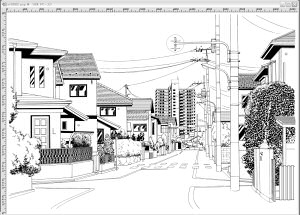 |
全レイヤーを有効にした状態 |
|
|
 |
レイヤーを無効にした状態 |
3 素材画像を「結合部分をコピー」をします。
4 「新規」または「新しい画像」に貼り込み、新しく画像を作ります。
5 原稿画像の貼り込み先のサイズに、大まかに合わせ、縮小または拡大をします。
6 「ぼやけ」や「線の途切れ・つぶれ」を「明るさ・コントラスト」または「2階調化」で修正します。
7 必要な箇所を「選択範囲」で囲みコピーします。
|
|
(2) 原稿への貼り込み作業手順 (例)
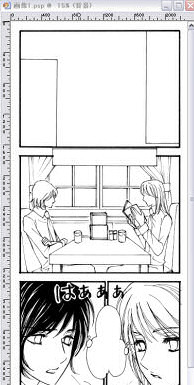 (原稿協力 トレイシー) (原稿協力 トレイシー) |
* それでは、原稿の一コマに背景を貼り込んでみます。
|
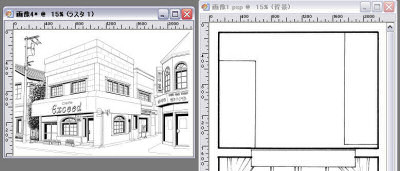 |
左が素材画像 右が貼り込み先のコマです。
1 素材画像を、貼り込み先のサイズに大まかに合わせ縮小します。
2 結合してコピーします。
|
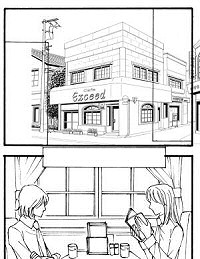 |
3 原稿画像の所定の位置に貼り込み(ペースト)ます。
この際、「新しいレイヤー」として貼り込むと、処理がしやすいと思います。
|
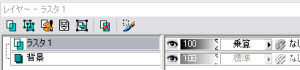 |
4 レイヤーモードは「乗算」に設定するか、「不透明度」を調整して、
半透明にして作業を続けます。
5 変形ツールを使い、適切な位置と大きさにします。
|
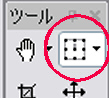 ←変形ツール ←変形ツール
|
 |
6 不必要な部分を、「選択範囲」「消しゴム」ツールを使い消していきます。
|
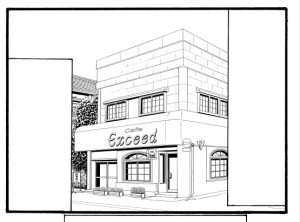 |
7 レイヤーを結合します
8 「ぼやけ」や「線の途切れ・つぶれ」を「明るさ・コントラスト」または「2階調化」で修正します。
|
 |
9 貼り込み完了です。
|
|
|
 |
|
注意点 |
1 こまめに保存をしましょう。
作業中に突然のトラブルに見舞われ、せっかくの作業が無駄になってしまったという経験が
ある方がいると思います。パソコンの作業では、何が起きるか分かりませんので、
こまめに保存しましょう。
また、バックアップのため元データーと作業データは分けることをお奨めします。
特に、低スペックのPCを使っている方は、日頃からくれぐれもご用心してください。
2 拡大・縮小や変形を行った場合は、線のぼやけを修正しておきましょう。
* 画像は変形・拡大・縮小を行うとアンチエイリアスをかけたように輪郭がぼやけます。
* 線にぼやけが残っていると、印刷の際に線がシャープにならず、
また、トーンのようにブツブツになることがあります。
3 画像の色数に注意しましょう。
*本素材データは、グレースケール。
解像度は600dpiでレイヤーも何枚か重なっています。
「Tule color(24bit)」にすると、かなりPCに負担がかかります。
場合によっては、処理に時間がかかったり止まったりしますので気をつけてください。
 |
この部分で一目で確認出来ます。
← (グレースケール)
(カラー)→
|
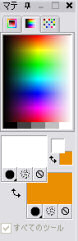 |
4 「明るさ・コントラスト」または「2階調化」でぼやけを修正します。
*ぼやけ修正の際、線の輪郭が透明部分と接している場合、効果がありません。
そのため、新しいレイヤーを下層に作り、白く塗ります。
2枚のレイヤーを統合した後に、ぼやけの修正を行います。
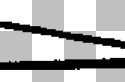 |
+ |
 |
= |
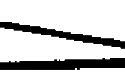 |
| 透明部分の残るレイヤー |
|
新しいレイヤーを下層に作る |
|
2枚のレイヤーを統合 |
* 「コントラスト」を100に設定し、「明るさ」で線の太さ、つぶれや途切れ具合を見ながら
調整します。
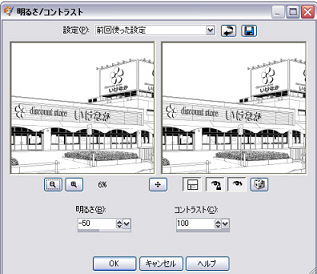
* 「2階調化」の場合は「しきい値」を調整します。

5 線の太さを再調整しましょう。
* 線の輪郭を「ぼかし」または「ソフトネス」などでぼかします。
部分的にぼかす場合は、「選択範囲」や「ぼかし用ブラシ」を使います。
* 「コントラスト」を100に設定し、「明るさ」で線の太さ、つぶれや途切れ具合を見ながら
自分の絵柄にあった線に調整します。
* 「2階調化」を使う場合は「しきい値」で調整します。
* 縮小・拡大を行うと、線の太さも変化します。例えば、「縮小」をした場合、線が途切れて
しまうこともあります。 このようなときには、縮小する前に線を太くしておきます。
6 縮小拡大を行うときは、出来るだけ画像(レイヤー)を結合してから行いましょう。
レイヤーが複数枚重なっている状態で縮小・拡大を行うと、画像が乱れる恐れがあります。
7 縮小は25%以上、拡大は300%以内が無難だと思います。
|
|
|
お問い合わせ、ご意見、感想 などがありましたら
こちらからお願いします。

|
|
全ての画像データの著作権は ケムケム工房 が保有しています。転用・転載はご遠慮ください。
Copyright(C) KEMU-KEMU Koubou All rights reserved
|